Civil 3D Surface Creation from Imported Point Groups လေ့ကျင့်ခန်း
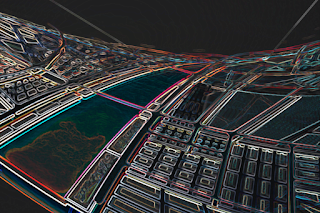
AutoCAD Civil 3D Training Myanmar ကနေပြီးတော့ Civil 3D software မှာ surface creation ပြုလုပ်ခြင်းအကြောင်း ပြောပြပါရစေ။ အရင်သင်ခန်းစာမှ အဆက်ဖြစ်ပါတယ် ။ အရင်သင်ခန်းစာကို ကြည့်လိုပါက ဒီကို နှိပ်ပါ။ အခု import လုပ်ထားသောပွိုင့်များကိုသုံး၍ surface ဖွဲ့ပါမယ်။ အဆင့် ၁ Home tab > Create Ground data panel > Surface > Create Surface ကို ကလစ်နှိပ်ပါ။ ပွိုင့်ဒေတာဖိုင်ဒေါင်းရန် ဒီလင့်မှာဒေါင်းပါ အဆင့် ၂ Create surface dialog မှာ name ကို Existing လို့ နာမည်ပေးပြီး အိုကေ နှိပ်ပါ။ အဆင့် ၃ Toolspace > Prospector tab > Surface ကို ဖြန့်ချပြီး Existing ကိုထပ်ဖြန့်ချပါ။ Definition ကိုထပ်ဖြန့်ပြီး > Point Groups ကို Right Click နှိပ်ပြီး Add ကိုထပ်နှိပ်ပါ။ All points ကိုရွေးပြီး အိုကေနှိပ်ပါ။ အခုဆိုရင် ကျွန်တော်တို့ ကွန်တိုလိုင်းများပါဝင်တဲ့ Surface တခုကို ရပါပြီ။ အခု Surface edit နဲနဲထပ်လုပ်ကြည့်ပါမယ်။ အဆင့် ၁ Toolspace > Survey tab > Figures ကို Right Click နှိပ်ပြီ...


